Книга: Кадровое делопроизводство и управление персоналом на компьютере
Оформление командировок сотрудников
Оформление командировок сотрудников
В соответствии с действующим трудовым законодательством, сотрудники предприятий и организаций могут направляться в служебные командировки с выплатой причитающихся сумм на дорогу, питание и проживание. Основанием для отправки сотрудника в командировку является приказ (распоряжение) руководителя предприятия. Кроме этого, командированному сотруднику дается служебное задание, а также выписывается командировочное удостоверение.
В данном разделе мы рассмотрим, как в программе «Отдел кадров» осуществляется оформление командировок сотрудников.
Чтобы оформить командировку, выделите сотрудника в списке щелчком мыши, и нажмите слева кнопку Командировка. Это же самое можно сделать и в карточке сотрудника на вкладке Приказы – там тоже имеется такая кнопка (см. рис. 2.53). В любом случае на экране откроется окно ввода основных реквизитов приказа об отправлении сотрудника в командировку (рис. 2.79).
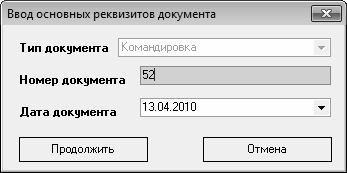
Рис. 2.79. Ввод номера и даты приказа об отправлении сотрудника в командировку
В данном окне в поле Тип документа отобразится значение Командировка, которое изменить невозможно, поскольку данный вид кадрового события оформляется именно таким документом. В поле Номер документа с клавиатуры вводится номер документа в соответствии с действующей на предприятии внутренней нумерацией, а в поле Дата документа из раскрывающегося списка выбирается дата документа. После этого нужно нажать кнопку Продолжить, чтобы перейти к следующему этапу формирования приказа (рис. 2.80).
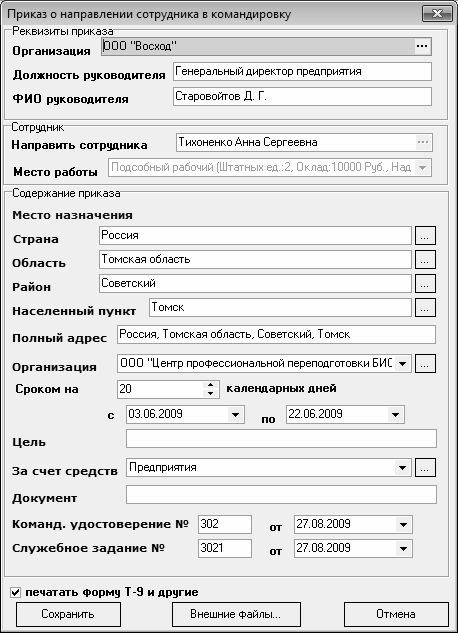
Рис. 2.80. Формирование приказа о направлении сотрудника в командировку
Параметры, находящиеся в верхней части данного окна, заполняются автоматически. К ним относятся наименование предприятия, ФИО и название должности руководителя предприятия, ФИО сотрудника, которому предоставляется отпуск, а также название занимаемой им должности. Значения полей Направить сотрудника и Место работы изменить невозможно, поскольку это в данном случае не нужно.
В области настроек Место назначения вводится самая подробная информация о месте назначения, в которое командируется сотрудник. Значения параметров Страна, Область, Район и Населенный пункт выбираются из соответствующих справочников, которые вызываются нажатием кнопки выбора (в справочнике нужно дважды щелкнуть мышью на требуемой позиции). Значение поля Полный адрес генерируется программой автоматически на основании введенных ранее значений перечисленных параметров. В поле Организация из раскрывающегося списка, содержимое которого пользователь формирует самостоятельно в соответствующем справочнике, выбирается наименование организации, в которую командируется сотрудник. При необходимости добавить в справочник требуемую организацию можно, не выходя из данного режима работы – для этого нужно вызвать его с помощью кнопки выбора и ввести в него название организации.
В поле Скором на с клавиатуры либо с помощью кнопок счетчика указывается число календарных дней, на которое командируется сотрудник. В полях с и по вводится соответственно начальная и конечная даты командировки.
В поле Цель с клавиатуры вводится цель, с которой сотрудник направляется в командировку. Примеры значений данного поля – Заключение договора, Прием груза, Учеба, и т. д.
В поле За счет средств указывается, кто будет нести расходы по командировке. В большинстве случаев командировка проводится за счет средств предприятия, которое командирует сотрудника. Но возможны и исключения: командировочные расходы иногда возлагаются на организацию, в которую командируется сотрудник, или на самого сотрудника (это обычно бывает в случаях, когда командировка обусловлена ненадлежащим исполнением сотрудником своих служебных обязанностей). Значение данного поля выбирается из раскрывающегося списка, содержимое которого можно отредактировать в соответствующем справочнике.
В полях Командировочное удостоверение и Служебное задание вводятся порядковые номера и даты соответствующих документов. Эти сведения будут автоматически подставлены в печатную форму документов.
Документы о направлении сотрудника в командировку (приказ, командировочное удостоверение и служебное задание) будут сформированы после нажатия в данном окне кнопки Сохранить. Если в нижней части окна был установлен флажок печатать форму Т-9 и другие, то после нажатия данной кнопки на экране отобразится окно выбора печатной формы документа, которое показано на рис. 2.81.
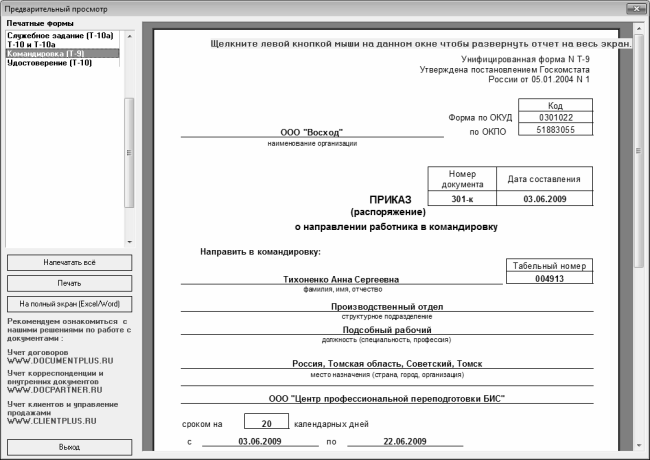
Рис. 2.81. Выбор печатной формы документа
Как видно на рисунке, это окно имеет уже знакомую нам структуру: слева вверху щелчком мыши выбирается документ, который нужно распечатать, а справа отображается содержимое выбранного документа. Чтобы немедленно отправить текущий документ на печать, нажмите кнопку Печать, а чтобы распечатать сразу все сформированные документы – кнопку Напечатать все.
Чтобы просмотреть выбранный документ в окне предварительного просмотра перед отправкой его на печать, щелкните на нем мышью. На рис. 2.82 показано окно предварительного просмотра документа «Командировочное удостоверение» по утвержденной форме № Т-10.
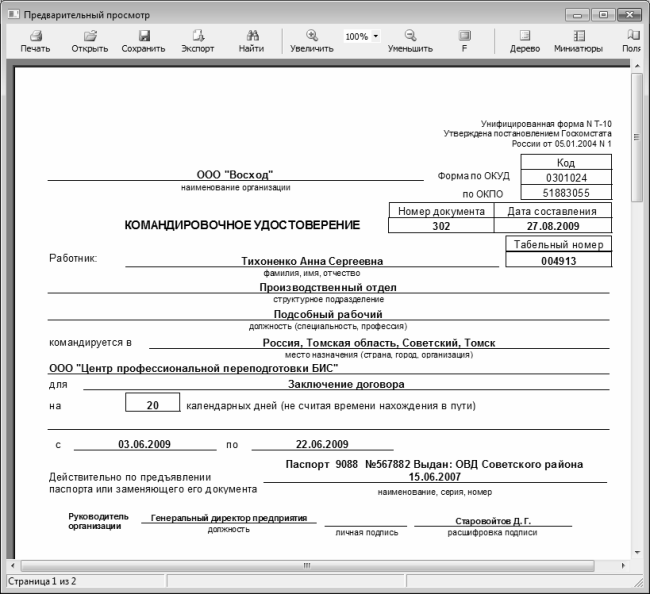
Рис. 2.82. Печатная форма командировочного удостоверения (лицевая сторона)
В верхней части данного окна находится инструментальная панель, с кнопками которой мы уже познакомились в предыдущих разделах. Чтобы просмотреть оборотную сторону командировочного удостоверения, воспользуйтесь вертикальной полосой прокрутки. Для отправки документа на принтер нажмите в инструментальной панели кнопку Печать, а в открывшемся окне настройки параметров печати – кнопку ОК.
- Оформление командировок сотрудников предприятия
- Как изменить оформление рабочего стола?
- 5. Вдохновение сотрудников на инновации
- Влияние сотрудников
- Мотивация и контроль сотрудников, работающих с клиентами
- Глава 2 Ввод и оформление текста
- 2.6. Управление вовлеченностью сотрудников
- Личная заинтересованность сотрудников компании-клиента
- 6.2.1.1. Пример: сортировка сотрудников
- Оформление состояний hover и focus
- 4.5.2. Оформление отчета комиссионера
- Ищите способы для выявления сотрудников, которые одержимы новыми идеями




